목차
반응형
아래 글은 제가 담당하고 있는 국비지원훈련 'Youtube 영상제작' 과정의 강의에 활용하기 위해 작성한 것으로 기초적인 내용을 다루고 있습니다.
촬영된 원본 영상을 그대로 사용해도 되지만 명부와 암부, 그리고 색감을 조금 보정한다면 조금 더 생동감 있는 영상이 될 수 있습니다.
사진을 찍고 후보정하듯이 영상도 후보정을 할 수 있으며 기본적인 몇 개의 효과만 사용해도 충분히 만족할 만한 결과물을 만들어 낼 수 있을 것입니다.
샘플영상을 다운로드하여 보면서 직접 따라 해 보세요.
[ 샘플영상 다운로드 ]
기본 후보정 효과

Effects 패널 - Video Effects - Adjust 항목
| ① Auto Color | 색감 자동 보정 |
| ② Auto Contrast | 콘트라스트(대비) 자동 보정 |
| ③ Auto Levels | Auto Color + Auto Contrast |
| ④ Levels | 수동 레벨조절 |
| ⑤ ProcAmp | 밝기/콘트라스트(대비)/색조/채도 조절 |
| ⑥ Shadow/Highlight | 명부/암부 보정 |
Auto Color 효과 비교
| 전 | 후 |
 |
 |

Auto Contrast 효과 비교
| 전 | 후 |
 |
 |

Auto Levels 효과 비교
| 전 | 후 |
 |
 |

Levels 효과 비교 (수동 보정)
| 전 | 후 |
 |
 |

ProcAmp 효과 비교
| 전 | 후 |
 |
 |

Shadow / Highlight 효과 비교
| 전 | 후 (Auto Amounts) |
 |
 |

조합적용 가능
두 개 이상의 효과를 조합하여 좀 더 세밀한 보정을 할 수 있습니다.
| 전 | 후 |
 |
 |
| Auto Color Auto Contrast Levels ProcAmp |

추가 보정 효과

Effects 패널 - Video Effects - Image Control 항목
| Black & White | 흑백전환 |
| Color Balance(RGB) | 색상 균형 (RGB) |
| Color Pass | 지정색상외 모두 흑백처리 |
| Color Replace | 선택색상을 다른 색상으로 바꾸기 |
| Gamma Correction | 감마 조정 (전반적인 밝기 레벨) |
Black & Whit 효과 적용
| 전 | 후 |
 |
 |
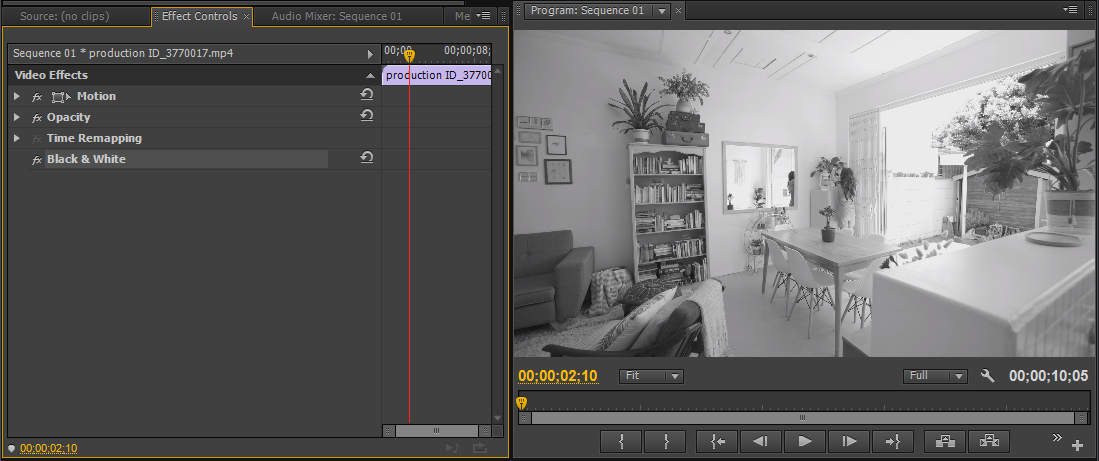
Color Balance (RGB) 효과 적용
| 전 | 후 |
 |
 |
| R:100 G:100 B:100 | R:110 G:90 B:90 |

Color Pass 효과 적용
| 전 | 후 |
 |
 |
| 선반 위 화분 초록 잎 클릭 |

Color Replace 효과 적용
| 전 | 후 |
 |
 |
| 벽면과 주변 흰색부분 변경 |

Gamma Correction 효과 적용
| 전 | 후 |
 |
 |
| Gamme : 10 | Gamma : 5 |

조합적용
이 효과 역시 두 개 이상 조합하여 사용 가능합니다.
| 전 | 후 |
 |
 |
| Black & White Auto Contrast Levels |

마치며,
밝기와 색감 보정 기능은 잘 활용하면 생동감 넘치는 영상이 되지만 잘 못 활용하면 오히려 독이 될 수 있는데요, 우선 Auto Levels 효과를 적용해 보고 잘 안 맞으면 Auto Color 적용 후 Levels로 세부 조정을 해 보세요.
후보정은 나름 명도와 색감에 대한 감각이 있어야 잘할 수 있지만 그냥 편하게 눈으로 보았을 때 가장 보기 좋은 상태로 보정하면 됩니다.
각 효과를 적용해서 설정값을 바꿔가며 어떻게 변화되는지 직접 눈으로 보며 익히다 보면 영상 편집 중 필요한 때 잘 활용할 수 있을 것입니다.
반응형
'편집프로그램 > 프리미어프로' 카테고리의 다른 글
| 영상 속도 조절 (빠르게,느리게,뒤로,가속,감속,정지영상) (0) | 2021.06.12 |
|---|---|
| 프리미어에서 포토샵, 일러스트레이터, 애프터이펙트 원본파일 바로 갖고오기 (0) | 2021.06.08 |
| 스크롤 자막 (0) | 2021.06.04 |
| 인트로 영상 만들고 활용하기 예시 (0) | 2021.06.02 |
| 공중에 떠 있는 듯 한 느낌의 3D효과 적용 그림자 만들기 (0) | 2021.06.02 |
댓글